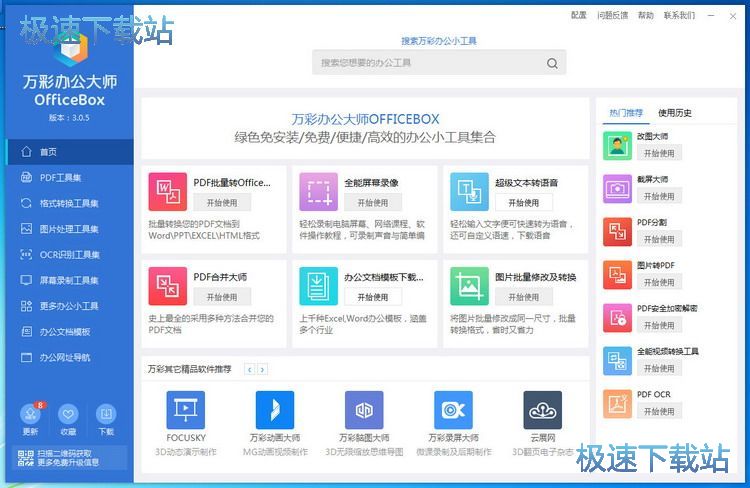万彩办公大师官方下载PDF合并图文教学
时间:2021-05-31 12:57:39 作者:无名 浏览量:51
万彩办公大师是一款功能非常强大的办公软件,为用户提供多达60个办公小工具具备了图片处理,PDF文档编辑,万能的格式转换器,图片识别工具,所有的小工具都不需要进行安装,下载即可使用,省去了用户安装卸载的烦恼,满足用户在日常办公中对PDF文件的编辑需求,能够支持所有图片,文档,音频,视频的格式转化,包含了所有图片编辑常有的工具,能够支持用户进行屏幕录制,制作各种教学视频,游戏,视频,功能丰富实用,需要的朋友赶紧下载体验吧!
选择文件
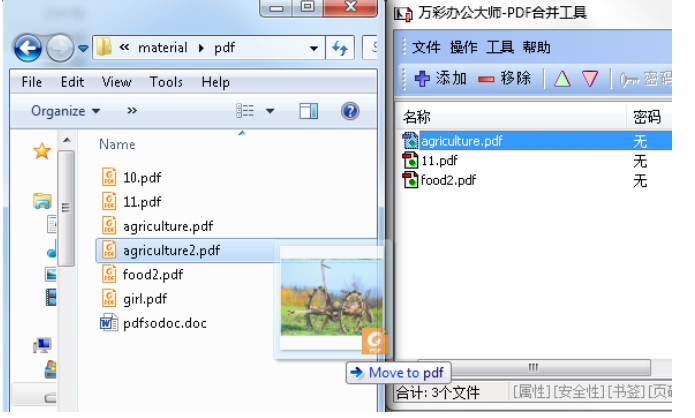
PDF文件添加完成之后,会直接在合并显示窗口中进行显示,如下图所示用户只需要这样鼠标的指针放到文件名中即可显示该pdf文件的所有详细信息,其中包括了文件的属性以及大小格式。
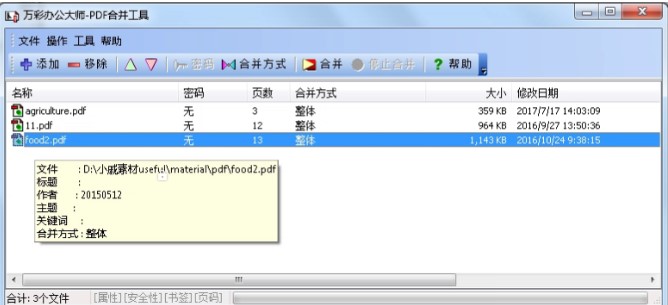
万彩办公大师官方下载PDF合并图文教学图2
用户如果需要查看PDF合并窗口中的任何文件,就可以使用鼠标进行双击刚才添加的文件,双击之后PDF就会进入到系统中默认的阅读程序,用户也可以将图片在系统默认的图像查看器中进行打开浏览。
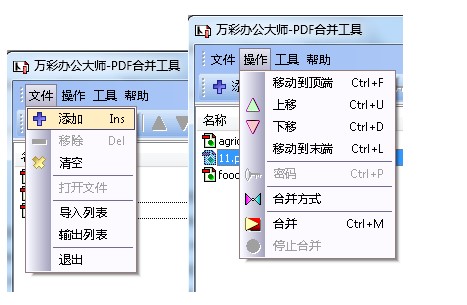
万彩办公大师官方下载PDF合并图文教学图3
与此同时用户还可以在上图界面中进行更多的操作包括将pdf进行上下移动,通过操作按钮,用户还可以将PDF文件的顺序进行改变,比如将其设置为移动到末端或者移动到顶端。
PDF合并工具使用“智能”菜单:主界面顶部菜单中的可用选项以及下拉菜单选项在不可用时显示“灰色”。例如,如果所选文件没有安全性设置,则密码选项变为灰色。
合并文件
我们将PDF文件添加完成之后,并且将按照用户的需求调整文档的最终排列顺序,接下来用户就可以点击操作按钮,或者点击合并按钮将PDF文件进行合并。
用户如果还需要对PDF文件进行加密,那么在系统中就可以点击加密按钮,将文件加密。
加密的文件在“密码”选项下显示“需要”字样,点击“密码”按钮,弹窗提示需要输入密码, 密码输入正确后即可合并加密的文件。
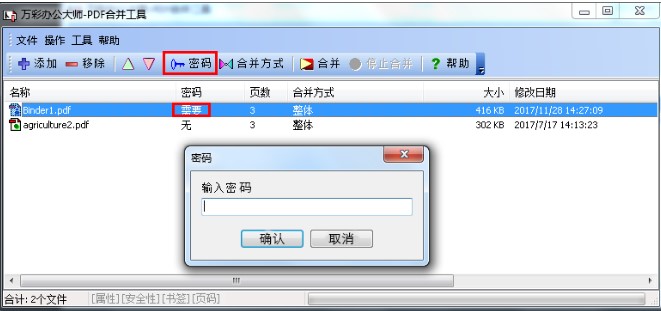
万彩办公大师官方下载PDF合并图文教学图4
万彩办公大师 3.05 官方绿色版
- 软件性质:国产软件
- 授权方式:免费版
- 软件语言:简体中文
- 软件大小:13121 KB
- 下载次数:345 次
- 更新时间:2021/5/31 12:55:24
- 运行平台:WinXP,Win7,...
- 软件描述:每位办公一族都知道,每天上班都需要使用使用软件,例如OFFICE、WORD|EX... [立即下载]
相关资讯
相关软件
电脑软件教程排行
- 破解qq功能和安装教程
- 怎么将网易云音乐缓存转换为MP3文件?
- 比特精灵下载BT种子BT电影教程
- 微软VC运行库合集下载安装教程
- 土豆聊天软件Potato Chat中文设置教程
- 怎么注册Potato Chat?土豆聊天注册账号教程...
- 浮云音频降噪软件对MP3降噪处理教程
- 英雄联盟官方助手登陆失败问题解决方法
- 蜜蜂剪辑添加视频特效教程
- 比特彗星下载BT种子电影教程
最新电脑软件教程
- 奇诺发发助手官方版使用方法详细介绍
- 粉丝桌面客户端基本内容及安装步骤详细介绍...
- 飞信批发器电脑版基本内容介绍及安装步骤阐...
- 飞火动态壁纸设置程序全屏时壁纸变静态的详...
- 飞火动态壁纸电脑版基本内容及安装步骤详细...
- 暴风影音播放器客户端安装步骤详细介绍
- FineReport软件客户端下载及安装步骤详细介...
- 27代理软件功能特色及安装步骤详细介绍
- 四海互动游戏加速器安装教程介绍
- eMule Xtreme中文版功能介绍及使用教程
软件教程分类
更多常用电脑软件
更多同类软件专题